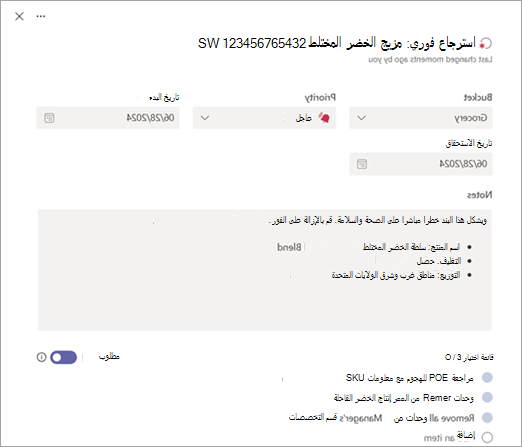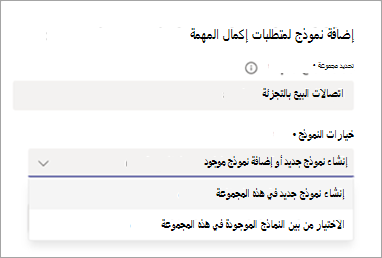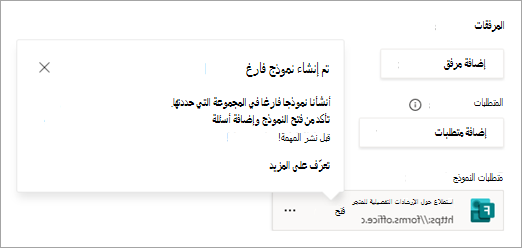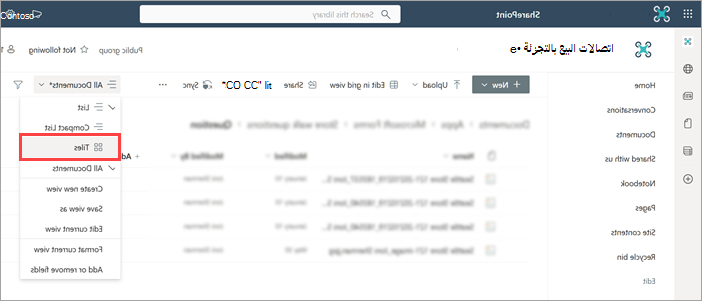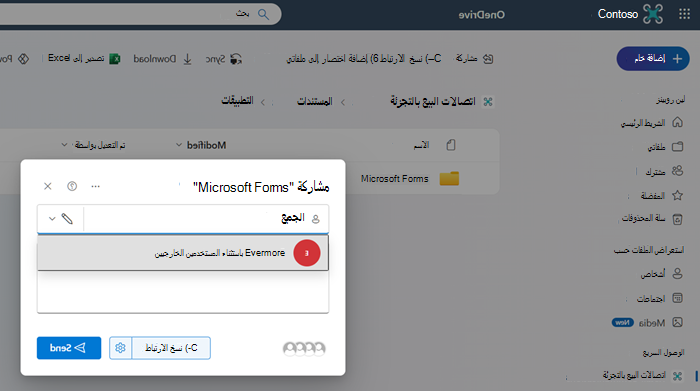مع نشر المهام في Microsoft Teams، يمكن لمديري العمليات وقادة الأعمال الآخرين تحديد المهام مركزيا وتوزيعها على الفرق عبر مؤسستك التي يجب أن تقوم بالعمل. يمكنك إنشاء قائمة في صفحة Publishing لتطبيق Planner، وإضافة مهام إليه، ثم نشر القائمة إلى الفرق (المواقع) التي تختارها.يمكن إضافة متطلبات الإكمال إلى المهام كجزء من نشر المهام. تسمح لك متطلبات الإكمال بفرض إجراءات معينة كمتطلبات أساسية لإكمال المهمة، لذلك لا يمكن وضع علامة اكتمال على المهمة ما لم تكتمل هذه الإجراءات أولا. وهذا يزيد من الوضوح ونجاح الإكمال لأول مرة لمديري الخطوط الأمامية والعمال. كما أنه يساعد على منع المهام من وضع علامة مكتملة بشكل غير صحيح قبل اكتمال جميع الخطوات الضرورية.تتوفر ثلاثة أنواع من متطلبات الإكمال في نشر المهام: متطلبات قائمة الاختيار ومتطلبات النموذج ومتطلبات الموافقة.
يمكنك تطبيق واحد أو أكثر من متطلبات الإكمال على مهمة كلما قمت بإضافة مهام أو تحريرها في قائمة مهام قابلة للنشر. عند نشر هذه المهمة، يجب على مستلمي المهام إكمال جميع متطلبات الإكمال في المهمة قبل أن يتمكنوا من وضع علامة على اكتمالها. يمكن لمستلمي المهام إكمال متطلبات الإكمال باستخدام تطبيق Planner في Teams على سطح المكتب أو الويب أو الهاتف المحمول.تساعد هذه الإمكانية على توفير راحة البال لكل من الموظفين وقادة الأعمال بأن الخطوات الصحيحة قد اكتملت قبل وضع علامة على المهمة مكتملة
في هذه المقالة
تعيين متطلبات قائمة اختيار
عند تعيين متطلبات قائمة اختيار، يجب على مستلمي المهام إكمال جميع العناصر الموجودة في قائمة الاختيار قبل أن يتمكنوا من وضع علامة على اكتمال المهمة.
-
في قائمة المهام، حدد عنوان المهمة لفتح المهمة.
-
ضمن Checklist، أضف العناصر الخاصة بك. يمكنك إضافة ما يصل إلى 20 عنصرا.
-
قم بتشغيل مفتاح التبديل مطلوب .
ملاحظة: يتم إخفاء مفتاح التبديل مطلوب إذا لم يكن للمهمة أي عناصر قائمة اختيار.
تجربة فريق المستلمين
عندما يفتح مستخدم في فريق المستلمين - عادة عامل أو مدير في الخطوط الأمامية - المهمة، سيرى عناصر قائمة الاختيار، مع الإشارة إلى أن عناصر قائمة الاختيار مطلوبة. لا يمكنهم وضع علامة على المهمة مكتملة حتى يتم وضع علامة على جميع عناصر قائمة الاختيار مكتملة. عند استيفاء جميع المتطلبات، يمكن لأي موظف في الخطوط الأمامية وضع علامة على المهمة مكتملة.
إضافة متطلبات نموذج
يمكنك إضافة ما يصل إلى نموذجين إلى مهمة لمستلمي المهام لملئها قبل أن يتمكنوا من وضع علامة على مهمة مكتملة. يمكنك إنشاء نموذج جديد أو استخدام أي نموذج تم إنشاؤه مسبقا من خلال نشر المهام.يتم تشغيل هذه الميزة بواسطة Microsoft Forms وتسمح لك بجمع المعلومات من فرقك دون الحاجة إلى الاتصال بكل موقع على حدة.
-
في قائمة المهام، حدد عنوان المهمة لفتح المهمة.
-
ضمن المتطلبات، اختر نموذج مطلوب.
-
ضمن تحديد مجموعة، اختر مجموعة. سيتمكن أعضاء هذه المجموعة من عرض استجابات النموذج. تأكد من اختيار مجموعة تتضمن الأشخاص الذين تريد مشاركة استجابات النموذج معهم.
-
ضمن خيارات النموذج، اختر ما إذا كنت تريد إنشاء نموذج جديد أو استخدام نموذج موجود في المجموعة.
هام: إذا حددت اختيار من النماذج الموجودة في هذه المجموعة، فستتمكن من الاختيار من بين النماذج الموجودة في المجموعة التي تم إنشاؤها مسبقا عبر ميزة متطلبات النموذج هذه. يقتصر تحديدك على النماذج التي تم إنشاؤها في المجموعة عبر هذه الميزة لأنه يجب إنشاء النموذج بتكوينات تلقائية معينة للعمل كما هو متوقع، وهو أمر غير ممكن للنماذج التي تم إنشاؤها بطرق أخرى.
-
إذا كنت تقوم بإنشاء نموذج جديد
-
ضمن نص لعرضه على المهمة، أدخل اسما للنموذج، ثم حدد إنشاء وإضافة إلى المهمة.
-
يتم إنشاء نموذج فارغ جديد وإضافته إلى المهمة. حدد فتح لفتح النموذج، ثم أضف أسئلتك إليه.
ملاحظات:
-
قم بتضمين سؤال يحدد موقع الفريق، مثل رقم متجر البيع بالتجزئة، حتى تتمكن من مطابقة الاستجابة مع الموقع.
-
تأكد من أن إعدادات النموذج تسمح للمستجيبين بتحرير ردودهم.
-
إذا كنت تستخدم نموذجا موجودا
-
ضمن اختيار نموذج موجود لإضافته، ابحث عن النموذج الذي تريد إضافته وحدده.
-
ضمن نص لعرضه على المهمة، أدخل اسما للنموذج، ثم حدد إضافة إلى المهمة.
-
عرض استجابات النموذج
بعد نشر قائمة المهام، ستحتاج إلى عرض استجابات النموذج من مستلمي المهام.
افتح النموذج، وانتقل إلى علامة التبويب الاستجابات . من هنا، يمكنك القيام بالآتي:
-
راجع معلومات موجزة حول النموذج والاستجابات.
-
حدد عرض النتائج للاطلاع على تفاصيل الاستجابة لكل مستجيب.
-
حدد مزيد من التفاصيل ضمن كل سؤال للاطلاع على اسم كل مستجيب واستجابته.
-
حدد فتح في Excel لعرض الاستجابات في مصنف Excel. يوفر المصنف لقطة لبيانات الاستجابة الحالية.
تلميح: عند عرض الاستجابات في Excel، قم بالفرز حسب التاريخ المكتمل أو المعدل (أو حسب المعرف ثم تاريخ الانتهاء أو التعديل) لمراجعة أحدث الاستجابات من كل موقع. في بعض الحالات، قد يرسل الموقع أكثر من استجابة واحدة.
لمعرفة المزيد، راجع التحقق من نتائج النموذج ومشاركتها.
استجابات النموذج مع الملفات التي تم تحميلها
إذا كان النموذج يتضمن سؤالا واحدا أو أكثر من أسئلة تحميل الملفات، يمكنك عرض الصور التي تم تحميلها واحدا تلو الآخر من علامة التبويب الردود ، كما هو موضح سابقا. إذا أردت، يمكنك أيضا الوصول إلى المجلد الذي يتم تحميل الملفات فيه. يتم تخزين الملفات التي تم تحميلها ضمن ملفات SharePoint لفريق النشر.
يتم إنشاء مجلدات SharePoint عند تحميل الملف الأول كجزء من إرسال استجابة النموذج.عند تلقي إرسال تحميل الملف الأول، ستحتوي مكتبة المستندات الخاصة بالفريق على مجلد تطبيقات. ضمن ذلك، يحتوي مجلد Microsoft Forms على مجلد باسم النموذج الخاص بك. يوجد داخل هذا المجلد مجلد لكل سؤال في النموذج الذي قام بتحميل الملفات.على سبيل المثال، إذا أضفت نموذجا باسم "استطلاع فتح المتجر" يتضمن ثلاثة أسئلة حول تحميل الملفات، فإن الملفات التي تم تحميلها موجودة في المجلدات التالية للمجموعة في SharePoint:
-
Documents\Apps\Microsoft Forms\Store opening survey\Question
-
Documents\Apps\Microsoft Forms\Store opening survey\Question 1
-
Documents\Apps\Microsoft Forms\Store opening survey\Question 2
يتضمن كل اسم ملف تم تحميله اسم الفريق حيث توجد المهمة واسم الصورة الأصلي واسم العرض لحساب المستخدم الذي قام بتحميل الملف وإرسال النموذج.على سبيل المثال، اسم ملف الصورة التي تم تحميلها بواسطة جوني شيرمان نيابة عن فريق سياتل Store 121 هو متجر سياتل 121-20210219_183537_Joni Sherman.jpg.لمشاهدة الصور المصغرة بدلا من قائمة الصور، انتقل إلى كافة المستندات > الإطارات المتجانبة.
(اختياري) مساعدة فرق المستلمين في رؤية الصور التي تم تحميلها
قد تكون هناك حالات قام فيها أحد أعضاء الفريق بإكمال الاستطلاع ويريد مدير أو زميل آخر في هذا الفريق مراجعة ما تم تقديمه من قبل زميله في الفريق.
لهذا السبب، نقدم تجربة لشخص ما في الفريق للاطلاع على استجابات النموذج التي تم إرسالها لموقعه. يعمل هذا دون أي إعداد إضافي للأسئلة التي لا تتطلب تحميل ملف. بالنسبة للأسئلة التي تتطلب تحميل ملف، يتم تحميل الملفات المرسلة إلى مجلد في فريق النشر، والذي لا يمكن لأعضاء فرق المستلمين الوصول إليه عادة. إذا عرض مستخدم استجابات النموذج التي قدمها فريقه ولم يكن لديه حق الوصول إلى الملف الذي تم تحميله، فسيرى ارتباطا إلى الملف، والذي ينقله إلى موقع SharePoint يسمح له بطلب الأذونات.
يمكنك أيضا مشاركة مجلد الملفات التي تم تحميلها مع جميع المستخدمين في مؤسستك. إذا كنت مرتاحا لمشاركة المجلد مع الجميع في مؤسستك، يمكنك إكمال هذه الخطوة بشكل استباقي وسيشاهد المستخدمون أيضا أي صور تم تحميلها من قبل أعضاء الفريق كجزء من إرسال استجابة النموذج.
لمشاركة مجلد SharePoint الذي يحتوي على الملفات التي تم تحميلها:
-
انتقل إلى المجلد Documents\Apps\Microsoft Forms في ملفات فريق النشر.
تلميح: تذكر أن هذا المجلد لن يظهر حتى يتم إرسال استجابة إلى نموذج يحتوي على سؤال تحميل ملف.
-
حدد موقع الزر مشاركة للمجلد وحدده. إذا أردت، فحدد أيقونة القلم الرصاص لتغيير الأذونات من يمكن التحرير إلى يمكن العرض.
-
في المربع لإضافة أسماء أو مجموعات، أدخل الجميع باستثناء المستخدمين الخارجيين.
-
حدد هذه المجموعة، ثم حدد إرسال.
بعد إكمال هذه الخطوات، تتم مشاركة المجلد وجميع مجلداته الفرعية مع تلك المجموعة، والتي يجب أن تتضمن أعضاء فرق المستلمين. نظرا لأن جميع النماذج اللاحقة ستقوم أيضا بتحميل الملفات ضمن مجلد Microsoft Forms، يجب أن يعمل إكمال هذه الخطوة مرة واحدة لجميع النماذج السابقة والمستقبلية المستخدمة كمتطلبات إكمال من قبل فريق النشر هذا.لمعرفة المزيد حول كيفية مشاركة مجلد SharePoint، راجع مشاركة ملفات أو مجلدات SharePoint.
تجربة فريق المستلمين
عندما يفتح مستخدم في فريق المستلمين - عادة عامل أو مدير في الخطوط الأمامية - المهمة، سيرى أن إرسال النموذج مطلوب. يمكنهم فتح النموذج وإكمال الأسئلة دون مغادرة المهمة. ضع في اعتبارك أن التقاط صورة لتحميلها كجزء من إرسال النموذج يتطلب أذونات الجهاز للوصول إلى الكاميرا. بعد إرسال النموذج، تعكس المهمة استيفاء متطلبات النموذج. يمكن لأي عضو في هذا الفريق يعرض المهمة أيضا عرض الردود التي قدمها فريقه. عند استيفاء جميع المتطلبات، يمكن لأي موظف في الخطوط الأمامية وضع علامة على المهمة مكتملة.
إضافة متطلبات الموافقة
عند إضافة متطلبات الموافقة إلى مهمة، يجب على مستلمي المهام طلب موافقة المدير وتلقيها قبل أن يتمكنوا من وضع علامة على اكتمالها.
ملاحظة: يمكنك فقط إضافة متطلبات الموافقة إلى المهام في قوائم المهام القياسية. لا يسمح بمتطلبات الموافقة على المهام في القوائم التي يجب على الجميع إكمالها. تعرف على المزيد حول قوائم المهام في نشر المهام.
يتم تشغيل هذه الميزة بواسطة تطبيق الموافقات وتمكن مديري الخطوط الأمامية من التحقق من أن العمل يتم على المستوى القياسي، مما يساعد على زيادة الاهتمام بالتفاصيل والمساءلة، خاصة بالنسبة للمهام المهمة.
-
في قائمة المهام، حدد عنوان المهمة لفتح المهمة، ثم ضمن المتطلبات، اختر الموافقة المطلوبة.
-
ضمن متطلبات الموافقة، تظهر رسالة تشير إلى أن الموافقة مطلوبة.
تجربة فريق المستلمين
عندما يفتح مستخدم في فريق المستلمين - عادة عامل أو مدير في الخطوط الأمامية - المهمة، سيرى أنه يجب عليه طلب وتلقي الموافقة على العمل على المهمة قبل أن يتمكن من وضع علامة على اكتمالها.
يمكن لموظف الخطوط الأمامية اختيار عضو في الفريق لطلب الموافقة منه. عادة، هذا هو مديرهم. ومع ذلك، يمكن للموظف اختيار عضو مختلف في الفريق، مما قد يكون مفيدا إذا كان مديره في إجازة. تعكس المهمة المستخدم الذي قدم الطلب ومن طلب الموافقة منه، لذلك يتمتع الفريق برؤية لطلبه. يتلقى الموافق المعين إعلاما من تطبيق الموافقات، ويمكنه منح الموافقة عند عرض المهمة نفسها أو من تطبيق الموافقات.
يمكن لموظف الخطوط الأمامية الذي يعرض المهمة رؤية الحالة الحالية لطلب الموافقة. لا يمكنهم وضع علامة على المهمة مكتملة حتى يعكس طلب الموافقة أنه تمت الموافقة عليها. إذا لزم الأمر، يمكن لموظف الخطوط الأمامية إلغاء طلب وتقديم طلب جديد. عندما يظهر طلب الموافقة المقترن بالمهمة على أنه معتمد، يتم استيفاء هذا المطلب. عند استيفاء جميع المتطلبات، يمكن لأي موظف في الخطوط الأمامية وضع علامة على المهمة مكتملة.
عملاء Planner آخرين
تم تصميم المهام ذات متطلبات الإكمال لاستخدامها في تطبيق Planner داخل Teams. وهي غير مدعومة حاليا في تجارب Planner الأخرى، مثل تطبيق Planner لنظام التشغيل iOS أو Android.إذا كان المستخدم يستخدم تطبيقا خارج Teams للتفاعل مع المهمة، فلا يزال يتم فرض متطلبات الإكمال. ومع ذلك، إذا حاول شخص ما إكمال مهمة لها متطلبات إكمال لم يتم الوفاء بها، فلن يتمكن من وضع علامة على المهمة مكتملة. بدلا من ذلك، يتلقون رسالة خطأ. إذا تم استيفاء جميع متطلبات الإكمال، يمكن للمستخدم وضع علامة على المهمة مكتملة بنجاح من عميل Planner مختلف خارج Teams.